Построение детали начинается с создания его плоского эскиза.
В Дереве модели (Рис. 2) укажите Плоскость YX. Пиктограмма плоскости будет выделена цветом.
Нажмите кнопку Эскиз  на панели Текущее состояние. Система перейдет в режим редактирования эскиза, Плоскость YX станет параллельной экрану.
на панели Текущее состояние. Система перейдет в режим редактирования эскиза, Плоскость YX станет параллельной экрану.
 Требования к эскизам. Изображение в эскизе должно подчиняться определенным правилам. Требования к эскизам. Изображение в эскизе должно подчиняться определенным правилам.
| |
| 1. · Контур в эскизе всегда отображается стилем линии Основная (синие линии). 2. · Контуры в эскизе не должны пересекаться и не должны иметь общих точек (Рис. 3). Кроме общих требований, существуют дополнительные требования, предъявляемые к эскизам конкретных операций. | 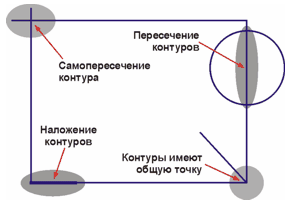 Рис. 3. Примеры ошибок, связанных с нарушением условия 2.
Рис. 3. Примеры ошибок, связанных с нарушением условия 2.
|
Нажмите кнопку Геометрия  на Панели переключения. Ниже откроется одноименная инструментальная панель.
на Панели переключения. Ниже откроется одноименная инструментальная панель.
Нажмите кнопку Окружность  и начертите окружность по двум точкам. Укажите мышью на графическом поле первую точку в начале координат с привязкой Ближайшая точка, а вторую точку – произвольно.
и начертите окружность по двум точкам. Укажите мышью на графическом поле первую точку в начале координат с привязкой Ближайшая точка, а вторую точку – произвольно.
 Внимание!По умолчанию при создании эскизов включен параметрический режим. Поэтому многие связи и ограничения накладываются автоматически при выполнении команд построения и при осуществлении привязок (Рис. 4). Внимание!По умолчанию при создании эскизов включен параметрический режим. Поэтому многие связи и ограничения накладываются автоматически при выполнении команд построения и при осуществлении привязок (Рис. 4).
| 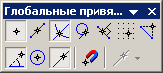 Рис. 4
Рис. 4
|
Нажмите кнопку Прервать команду  на Панели специального управления для выхода из этой команды.
на Панели специального управления для выхода из этой команды.
Нажмите кнопку Размеры  компактной панели Рис. 6а. Измените размер окружности, используя кнопку Диаметральный размер
компактной панели Рис. 6а. Измените размер окружности, используя кнопку Диаметральный размер  , указав мишенью на окружность. Убедитесь в наличие режима Автосоздания объекта
, указав мишенью на окружность. Убедитесь в наличие режима Автосоздания объекта  . В поле Выражение диалогового окна Установить значение размера введите значение наружного диаметра шайбы согласно заданию и нажмите кнопку ОК (Рис. 6б).
. В поле Выражение диалогового окна Установить значение размера введите значение наружного диаметра шайбы согласно заданию и нажмите кнопку ОК (Рис. 6б).
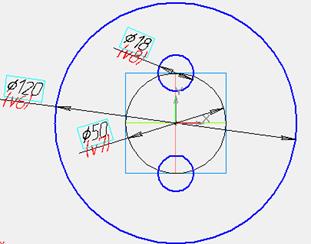 Рис. 5
Рис. 5
| а)
 б)
б)
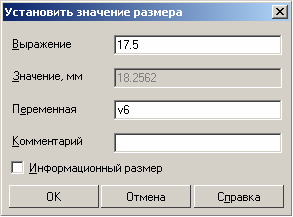 Рис. 6
Рис. 6
|
Нарисуйте еще две окружности меньшего диаметра в произвольном месте. Нажмите на кнопку Параметризация  и Выровнять точки по вертикали
и Выровнять точки по вертикали  . Свяжите центры окружностей с центром координат как показано на Рис. 5.
. Свяжите центры окружностей с центром координат как показано на Рис. 5.
Начертите вспомогательную окружность с центром в начале координат, при этом на Панели специального управления измените текущий стиль отрисовки (Рис. 7) на стиль Тонкая.
Нажмите на кнопку Параметризация  и на кнопку Объединить точки
и на кнопку Объединить точки  и свяжите центры двух малых окружностей со вспомогательной используя привязку Точка на кривой.
и свяжите центры двух малых окружностей со вспомогательной используя привязку Точка на кривой.
Измените размер остальных окружностей, как показано на Рис. 5. Используя кнопку Диаметральный размер  , укажите мишенью на окружность. В поле Выражение диалогового окна Установить значение размера введите значения размеров шайбы согласно заданию и нажмите кнопку ОК (Рис. 6б).
, укажите мишенью на окружность. В поле Выражение диалогового окна Установить значение размера введите значения размеров шайбы согласно заданию и нажмите кнопку ОК (Рис. 6б).
Свяжите величину радиуса второй дуги с первой, кнопкой Равенство радиусов  панели Параметризация
панели Параметризация  . Результат представлен на Рис. 5.
. Результат представлен на Рис. 5.
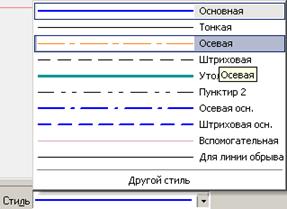 Рис. 7
Рис. 7
| 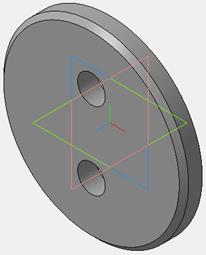 Рис. 8
Рис. 8
|
Закройте эскиз. Для этого нажмите кнопку Эскиз  .
.
Выберите в Дереве моделей Эскиз:1 и вызовите команду Выдавливание  .
.
Выполните выдавливание на величину толщины шайбы в прямом направлении.
Нажмите кнопку Фаска  на панели Редактирование детали
на панели Редактирование детали 
Укажите курсором  на ребро для снятия фаски длинной 1.6 мм.
на ребро для снятия фаски длинной 1.6 мм.
 Обратите внимание на справочное поле, содержащее сведения о количестве указанных ребер. Обратите внимание на справочное поле, содержащее сведения о количестве указанных ребер.
|
В результате должно появиться изображение шайбы аналогичное Рис. 8.
Нажмите кнопку Сохранить  на панели Стандартная.
на панели Стандартная.
 2015-06-26
2015-06-26 523
523








